Je fais partie de ceux qui n’arrivent toujours pas à se faire à la nouvelle présentation des Réglages Système. Et pour le coup, je ne suis pas loin de penser que c’était mieux avant. Bref, avec macOS Tahoe, Apple veut clairement vous faire aimer les widgets. Tellement, qu’après l’installation, le système s’autorise à en placer un ou deux sur votre bureau, juste pour être sûr que vous ayez bien remarqué leur existence.
Liquid Glass, ou quand la lisibilité devient… liquide
La grande nouveauté de macOS Tahoe, c'est bien évidemment le Liquid Glass. Cette nouvelle interface possède ses avantages, mais la lisibilité, ce n'est pas son fort. Selon votre fond d’écran ou les couleurs dominantes du bureau, les informations affichées par certains widgets deviennent parfois difficiles à déchiffrer. Non, inutile d’aller chez l’opticien : le problème vient bien de la machine, ou plutôt des designers de Cupertino.
Voici une capture d'écran avec trois widgets inclus avec le système d'Apple.
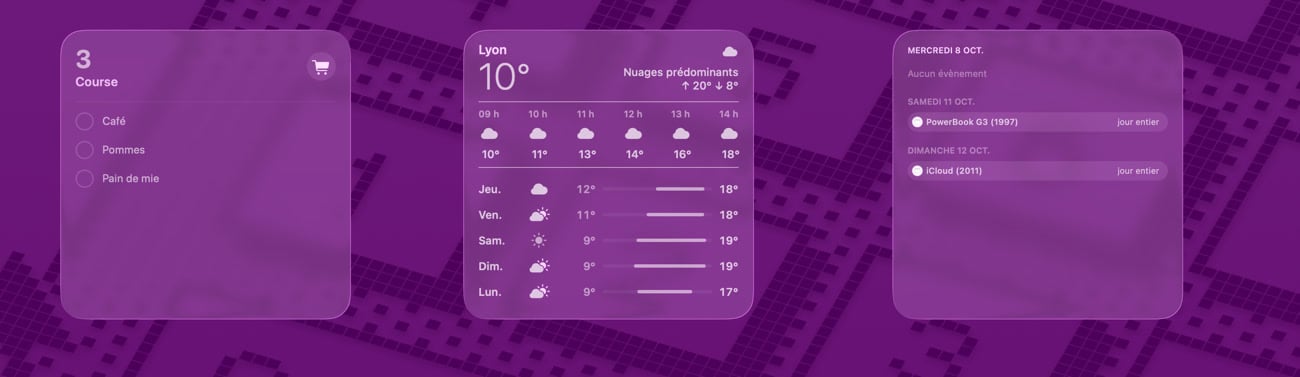
Une option pour retrouver un peu de contraste
Si vous trouvez cela trop transparent ou trop liquide, il y a un paramètre qui peut vous être bien utile dans les Réglages Système. Il suffit d'aller dans Réglages des widgets et sélectionner Jamais la fonction "Assombrir les widgets sur le bureau". Et là, tout redevient lisible.
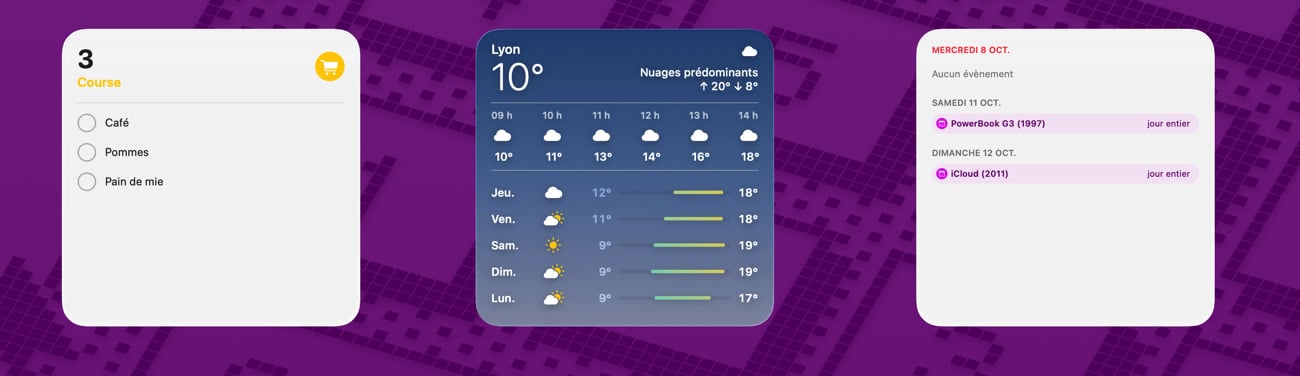
Mais attention, il y a un autre paramètre qui peut encore modifier l'apparence des widgets, c'est l'option Style des icônes et des widgets. Ce réglage n'est malheureusement pas au même endroit. Il est situé dans Apparence. Si vous avez sélectionné l'option Transparent ou Teinté, ces derniers peuvent avoir une apparence encore différente.
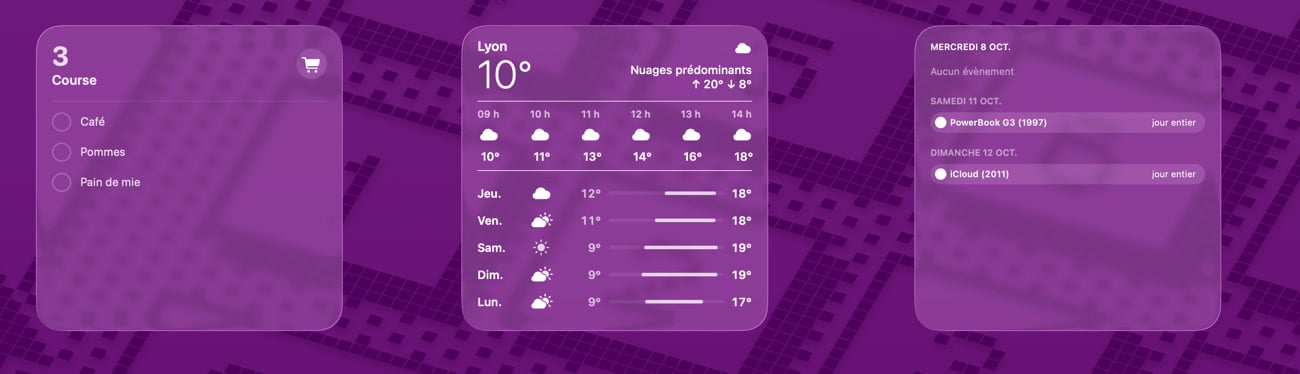

Et dire qu'à une époque, on se plaignait du manque d'option de paramétrage du système. Aujourd’hui, c’est presque l’inverse : on peut tout modifier, mais encore faut-il pouvoir trouver…












